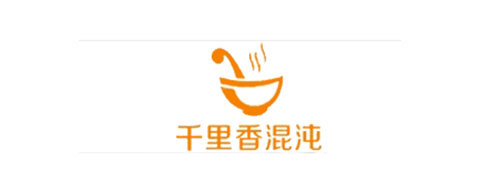1、可关闭小票打印机、暂停标签机,补单时节约纸张;
2.、销售功能、系统功能、报表、其他都能分开,方便选择;
3、菜品可用不同颜色区分;
4、做法可用不用颜色区分、点选方便快捷。
推荐几个微信小程序会员活动
以《下午茶》为主题
店里可以策划多个活动方案
引流并促成更多成交
< class="pgc-img">一、奶茶买一送一活动
< class="pgc-img">店里可张贴易拉宝或打印彩页宣传
1、这个活动有的人可能会好奇为什么要买一送一?不如直接半价好了,这个秘诀就在于买一送一可以卖出去两杯。
2、进入跃臣云专家,后台-前台营业-促销商品群组-建立群组,再到商品买赠单里面增加要赠送的商品。
< class="pgc-img">后台设置界面
前台点餐演示效果:
< class="pgc-img">奶茶版前台客户端
店里可张贴易拉宝或打印彩页宣传
二、奶茶可买第二杯半价活动
抓住顾客占便宜的心理
第二杯半价是常用的促销方式,任何时候都适用
① 比如新店开业,借机推出新品,拉动消费。
② 例如平时顾客点单不多的产品,半价方式完全可以加快提升单品的销量。
③ 为涨价找理由,香芋奶茶从12元调价到16元,对于长期购买此款饮品的顾客来说,显然想买但又嫌弃涨价了,心里有抵触,如果这时候推出特例奶茶并告知第二杯半价,这样消费者心里就平衡了,虽然贵了点,最终还是赚到了。(有详细设置文档)
三、小程序线上订单抽奖
< class="pgc-img">线上订单抽奖活动
四、小程序电子集点卡
线上订单抽奖,客户在历史订单页面可抽奖,促进二次到店。(有详细设置文档)
< class="pgc-img">电子集点卡
线上集点卡优势:
① 随手查看集点情况 清晰明确;
②提高客户回头率和培养忠诚度;
③增加客户粘性,促进二次到店。
-跃臣软件线上线下结合各种营销活动-
< class="pgc-img">上海跃臣渠道业务张小羊
扫码关注
目前很多商品的包装上都会有介绍产品信息的标签,不论是超市货架上,还是超市散装食品,甚至我们平时在外面购买的饮品上都会有贴的标签,下面就中琅标签打印软件来看一下奶茶标签模板该如何制作。
< class="pgc-img">首先,打开中琅标签打印软件,根据提示先选择需要打印的打印机,然后根据标签纸的实际尺寸在软件中设置对应的纸张尺寸及布局参数:
< class="pgc-img">标签纸新建好之后即可添加奶茶标签内容,在中琅标签打印软件中,固定不变的内容可用手动输入的方式添加,标签上可变的内容可用数据库导入的方式添加,本文我们先来看一下手动输入添加标签内容的方法,如需批量打印可变内容标签可参考如何使用Excel表批量打印条码标签。,在此不再详述。
添加奶茶标签文字内容 点击左侧工具栏中的“A”图标,然后先在画布上绘制普通文本,并双击打开其“图形属性-数据源”窗口,点击左侧修改,将默认数据修改为需要添加的内容即可:
< class="pgc-img">在添加其他奶茶标签内容时,可再次点击左侧A,绘制普通文本,使用“手动输入”的方式添加,序列递增的数据可用“序列生成”的方式添加,填充位数可用右侧处理方法中的“补齐”进行处理:
< class="pgc-img">标签上的日期时间,在中琅标签打印软件中也有专用的日期时间添加格式,在打印时这个时间会随着系统当时时间进行变更,所以当售出奶茶打印标签时,就不用专门修改日期时间了:
< class="pgc-img">奶茶标签模板添加完毕后,可以先进行预览然后再打印,预览时可以点击右上方小三角进行翻页查看,然后点击打印机图标连接打印机打印。
< class="pgc-img">以上就是我们使用中琅标签打印软件制作奶茶标签模板的具体步骤,在实际工作中,可以将制作的标签模板保存在电脑上,在后续使用或者修改部分内容时,只需要打开前期做的标签模板并修改内容就可以,不用重新制作标签。
用标签制作软件是可以制作成各种不干胶标签、可变数据标签等等的。今天就给大家分享一下使用标签制作软件中的矩阵生成工具快速制作奶茶不干胶标签的制作步骤。
< class="pgc-img">小提示:
本文中使用到的软件工具有绘制椭圆形、绘制普通文本、绘制二维码、和矩阵生成工具。
1、设置奶茶不干胶标签尺寸
点击新建标签,纸张选择“A4”,5行2列(在实际的操作过程中需要按照,实际的不干胶尺寸进行设置。具体设置步骤可以参考标签打印软件中不同纸张的设置方法)。
< class="pgc-img">2、绘制椭圆形
1)添加黑色实心圆-点击软件左侧工具栏中“绘制椭圆/圆”,并在画布上绘制一个“圆”,“填充”类型选择“实心”背景色选择“黑色”,线条粗细选择0;
< class="pgc-img">2)绘制白色圆形的操作步骤和绘制黑色实心圆的操作步骤是一样的,需要注意的是在线条“颜色”里面选择白色,“粗细”设置为0.5。
< class="pgc-img">3、绘制普通文本
本文中奶茶不干胶标签里面的文字内容是固定不变的,就以手动输入为例子。点击软件左侧绘制“普通文本”;并在画布上绘制一个普通文本,鼠标双击普通文本弹出 “图形属性”点击修改“数据对象类型”手动输入“春茶”;并在“文字”中进行设置字体、和颜色参数。
< class="pgc-img">4、绘制二维码
点击左侧工具栏中的二维码,鼠标双击二维码,打开其“图形属性-数据源”窗口,点击左侧修改,使用“手动输入”的方法添加二维码内容,并点击“编辑-确定”;之后在“基本”里面选择填充“背景色”为白色。
< class="pgc-img">5、矩阵生成
1)选中在画布上添加的全部内容,点击软件上方工具栏中“群组图形”;2)接着在点击软件上方工具栏中“生成矩阵”,设置矩阵行列为2行4列,行列间距 (水平2mm,垂直5mm),点击确定;
< class="pgc-img">< class="pgc-img">综上所述就是使用标签制作软件中的矩阵生成工具,快速制作奶茶不干胶标签的操作步骤。在制作奶茶不干胶标签时,如果奶茶名称是可变数据,可以使用数据库导入的方式进行快速操作。